Hướng dẫn cách tra cứu tờ khai thuế 【Đơn giản - Dễ thực hiện】
Bạn muốn tìm những tờ khai mình đã nộp rồi, bạn muốn kiểm tra xem tờ khai đã được cơ quan thuế chấp nhận hay chưa? Nhưng bạn không biết được cách tra cứu, đừng lo hãy để Kế toán Anh Minh hướng dẫn cách tra cứu tờ khai thuế đơn giản nhất qua bài viết dưới đây.
1. Tờ khai thuế là gì?
• Tờ khai thuế là mẫu văn bản do Bộ Tài chính quy định được người nộp thuế sử dụng để kê khai các thông tin của doanh nghiệp nhằm xác định số thuế phải nộp. Đối với hàng hóa xuất nhập khẩu thì tờ khai hải quan được sử dụng làm tờ khai thuế.
• Nộp tờ khai thuế là nghĩa vụ quan trọng mà người nộp thuế cần thực hiện với nhà nước để tránh phải chịu xử phạt hành chính.
• Người nộp thuế tự tính số thuế phải nộp, phải kê khai chính xác, đầy đủ, trung thực, tự chịu trách nhiệm về các nội dung trong tờ khai thuế và nộp đầy đủ các loại chứng từ, tài liệu theo quy định trong hồ sơ khai thuế với cơ quan quản lý thuế trực tiếp của doanh nghiệp.
• Người nộp thuế phải nộp hồ sơ khai thuế cho cơ quan thuế theo đúng thời hạn quy định dù trong kỳ tính thuế không phát sinh nghĩa vụ thuế hoặc đang thuộc diện được hưởng ưu đãi, miễn giảm thuế, trừ trường hợp đã chấm dứt hoạt động phát sinh nghĩa vụ thuế.
Tờ khai thuế là gì?
2. Hướng dẫn tra cứu tờ khai thuế nhanh chóng - chính xác
Bạn muốn tra cứu các tờ khai đã nộp trên hệ thống: https://thuedientu.gdt.gov.vn nhanh chóng và chính xác hãy thực hiện theo các bước dưới đây nhé.
2.1 Hướng dẫn tra cứu tờ khai thuế đã nộp
Bước 1: Chuẩn bị máy tính đã có sẵn kết nối mạng internet truy cập vào hệ thống thuế điện tử của Tổng cục Thuế theo đường Link: https://thuedientu.gdt.gov.vn
Bước 2: Khi đã vào được hệ thống thuế điện tử, bạn chọn phân hệ “Doanh nghiệp” → chọn mục “Đăng nhập” → nhập mã số thuế của doanh nghiệp, mật khẩu đăng nhập và nhập mã xác nhận → nhấn “Đăng nhập”
Bước 3: Sau khi đăng nhập thành công trên giao diện màn hình chính, chúng ta chọn mục “Khai thuế” → “Tra cứu” →“Tờ khai”. Tại đây người thực hiện nhập thông tin tra cứu tờ khai thuế gồm: Tờ khai; Mã giao dịch ( không cần nhập); Ngày nộp từ ngày - đến ngày.
Hướng dẫn tra cứu tờ khai thuế đã nộp
Bước 4: Khi đã hoàn thành các thông tin theo yêu cầu, bạn nhấn vào mục “Tra cứu”. Hệ thống sẽ tiến hành truy vấn dữ liệu theo điều kiện tra cứu và hiển thị bảng kết quả lên lưới dữ liệu.
Bước 5: Bạn chọn vào tờ khai, thông báo cần xem và chọn mục “Tải về”. Hệ thống cho phép lưu file tờ khai dạng XML. Do đó, bạn chỉ cần chọn thư mục và lưu file tài liệu về máy tính.
Tải tờ khai dưới dạng XML
2.2 Tra cứu thông báo chấp nhận tờ khai thuế điện tử
Bước 1: Trên cổng thông tin điện tử, bạn chọn mục “Khai thuế” →“Tra cứu thông báo”. Lúc này hệ thống sẽ hiển thị màn hình Tra cứu thông báo.
Bước 2: Hệ thống yêu cầu người nộp thuế nhập thông tin tra cứu thông báo gồm: Loại thông báo; Mã giao dịch, Ngày gửi từ ngày; Đến ngày.
Tra cứu thông báo
Bước 3: Sau khi bạn nhập đầy đủ các thông tin trên bạn nhấn vào mục “Tra cứu”. Dữ liệu được truy vấn và hiển thị kết quả lên lưới dữ liệu.
Bước 4: Bạn nhấn vào mục “Tải về”. Bạn chọn thư mục và lưu về máy hệ thống cho phép bạn lưu file XML
Trên đây là hướng dẫn cách tra cứu tờ khai thuế đơn giản mà Kế toán Anh Minh muốn chia sẻ với các bạn, hy vọng bài viết sẽ giúp ích cho các bạn.
Trong quá trình thực hiện, nếu gặp sự cố hoặc cần tư vấn các vấn đề liên quan đến thuế hãy liên hệ ngay với dịch vụ kê khai thuế của Kế toán Anh Minh để được hỗ trợ nhanh chóng và chi tiết nhất.
⇒ Xem thêm: Dịch vụ kế khai thuế hàng tháng của Anh Minh
——————————————————————-
CÔNG TY TNHH DỊCH VỤ TƯ VẤN VÀ ĐẠI LÝ THUẾ ANH MINH - CN NHA TRANG
Hotline: 0946 375 500 Mr. Chiến - 0915 979 455 Ms Mận
Email: chiennguyen.anhminh@gmail.com
Website: https://ketoannhatrang.com.vn/
www.facebook.com/ketoannhatrang.com.vn
Trụ sở chính: 52/28/2 Đường số 12 - Kp4 - P. Tam Bình - Thủ Đức - Tp.HCM
Chi nhánh: Số 32 Bùi Phùng, Khu đô thị VCN Phước Hải, P. Phước Hải, TP. Nha Trang, Khánh Hòa


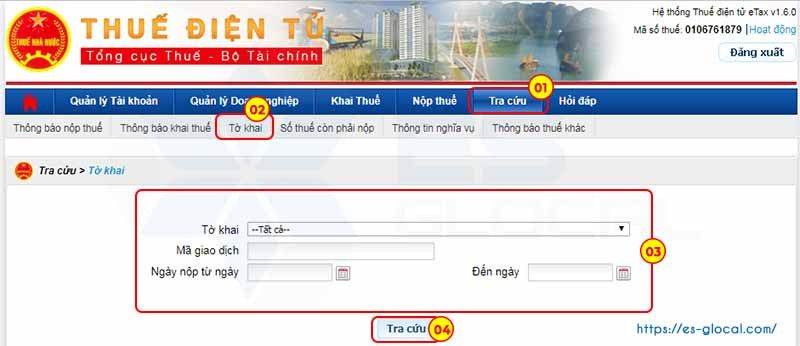
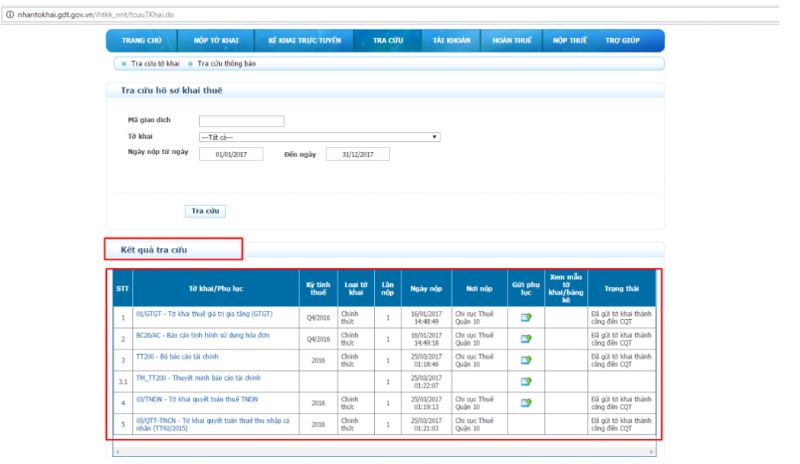
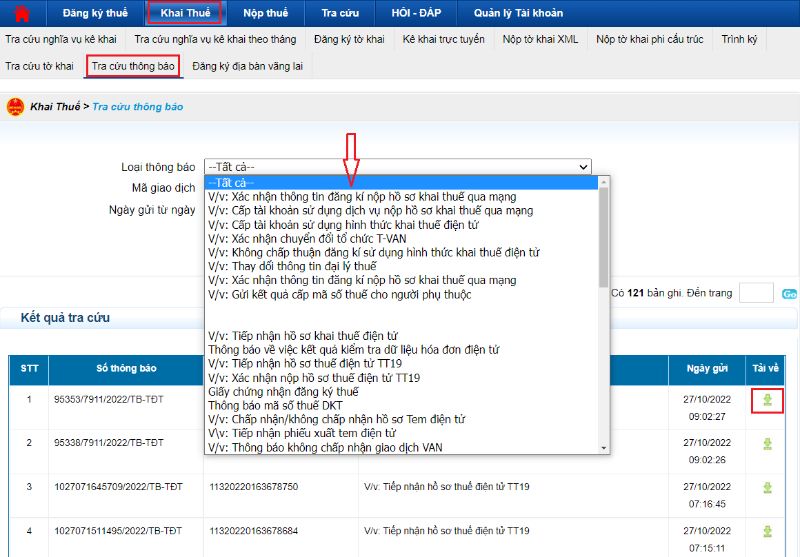
Xem thêm